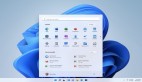一、引言
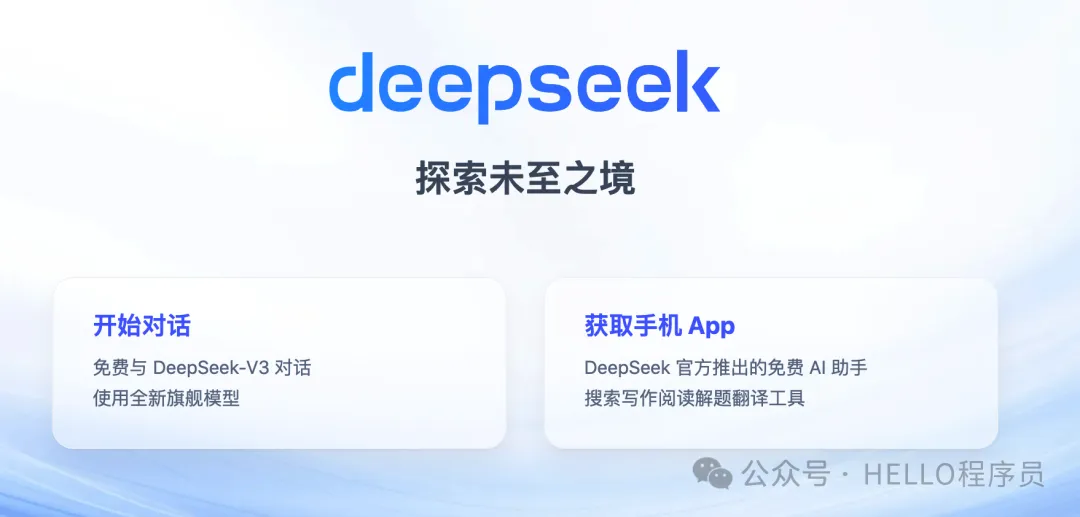
在科技飞速发展的当下,人工智能(AI)已如潮水般涌入各个领域,编程界自然也不例外。从早期简单的代码自动补全,到如今能根据自然语言描述生成复杂代码逻辑,AI 在编程领域的进化可谓日新月异。它正逐步改变着开发者的工作方式,成为提升开发效率的强大助力。
DeepSeek 作为 AI 领域的一颗新星,凭借其先进的算法和强大的语言理解能力,在代码生成、代码补全以及代码理解等方面展现出卓越的性能。对于广大 Java 开发者而言,将 DeepSeek 接入 IDEA 这一备受欢迎的集成开发环境(IDE),就如同为自己的编程之旅配备了一位全能的智能助手。它不仅能大幅减少编码时间,还能帮助开发者更高效地解决复杂的编程问题,让编程变得更加轻松、愉悦和高效。接下来,我将为大家详细介绍如何将 DeepSeek 接入 IDEA,实现 AI 辅助编码,开启高效编程的新篇章。
二、准备工作

在开始将 DeepSeek 接入 IDEA 之前,我们需要确保各项准备工作已经就绪,这将为后续的顺利接入和高效使用奠定坚实的基础。
(一)IDEA 版本要求
为了确保 DeepSeek 与 IDEA 能够完美协作,充分发挥其 AI 辅助编码的强大功能,我们需要使用 2023.x 及以上版本的 IDEA 。高版本的 IDEA 在性能优化、功能扩展以及兼容性方面都有显著的提升。它能够更好地支持新的插件和技术,为 DeepSeek 的接入提供更稳定的运行环境,减少潜在的兼容性问题。同时,高版本 IDEA 往往引入了更智能的代码分析和提示功能,与 DeepSeek 的 AI 能力相结合,将为开发者带来更加流畅和高效的编程体验。
如果你还不确定自己的 IDEA 版本,可以通过以下步骤进行查看:打开 IDEA,点击菜单栏中的 “Help”(如果是 Mac 系统,则点击 “IntelliJ IDEA”),在下拉菜单中选择 “About IntelliJ IDEA”,在弹出的窗口中即可看到当前的版本信息。
若你的 IDEA 版本低于 2023.x,建议进行更新。更新的方法也很简单,同样点击 “Help”,选择 “Check for Updates”,IDEA 会自动检查并提示你进行更新操作。按照提示逐步完成更新,即可让你的 IDEA 保持在最新、最适合的版本状态。
(二)注册 DeepSeek 账号
要使用 DeepSeek 的各项功能,我们需要先注册一个 DeepSeek 账号。注册过程非常简单:
- 打开你常用的浏览器,访问 DeepSeek 官方网站
(https://www.deepseek.com/ )。 - 在官网首页,通常可以找到 “注册” 或 “登录” 按钮,点击它进入注册页面。
- DeepSeek 提供了多种注册方式,你可以选择使用手机号、邮箱或第三方账号(如微信、Google 等,具体支持的第三方账号根据平台而定)进行注册。以手机号注册为例,输入你的手机号码,点击获取验证码,将收到的验证码填入相应位置,然后设置登录密码,按照页面提示完成其他必要信息的填写,最后点击 “注册” 按钮即可完成注册。
注册成功后,请妥善保管好你的账号和密码,这将是你使用 DeepSeek 服务的凭证。同时,建议你设置一个强密码,包含字母、数字和特殊字符,以提高账号的安全性。
完成以上准备工作后,我们就为将 DeepSeek 接入 IDEA 做好了充分的前期准备,接下来就可以进入正式的接入环节,开启 AI 辅助编码的奇妙之旅。
三、插件安装
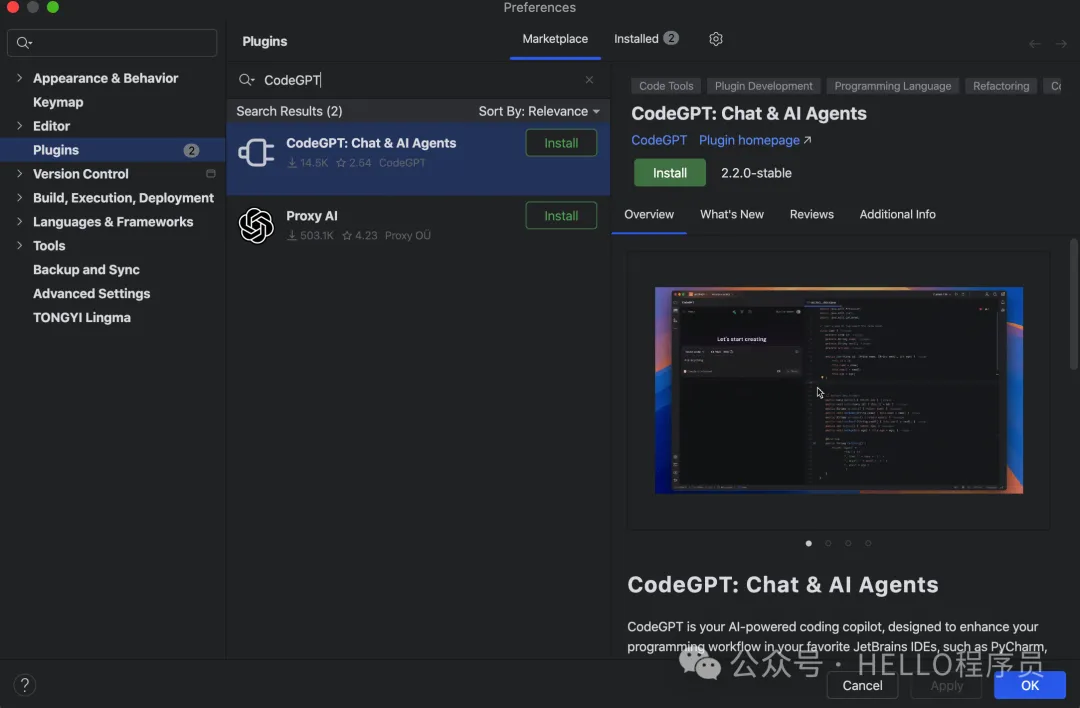
(一)寻找插件市场
在不同的操作系统下,打开 IDEA 插件市场的路径略有不同。
- Windows/Linux 系统打开 IDEA 后,点击菜单栏中的 “File”,在下拉菜单中选择 “Settings”。在弹出的设置窗口中,你会看到一个树形结构的菜单,找到并点击 “Plugins” 选项,此时你就进入了插件市场。这里就像是一个软件宝库,汇聚了各种各样的插件,等待着你去探索和发现。
- Mac 系统点击屏幕左上角的 “IntelliJ IDEA”,在下拉菜单中选择 “Preferences”。同样,在弹出的偏好设置窗口中,找到 “Plugins” 选项并点击,即可进入插件市场。它就如同一个装满宝藏的盒子,而你即将开启寻找 CodeGPT 插件的奇妙之旅。
(二)搜索并安装 CodeGPT 插件
进入插件市场后,在搜索框中输入 “CodeGPT”。此时,插件市场会迅速筛选出与 “CodeGPT” 相关的插件,你要找的目标插件会出现在搜索结果列表中。在 CodeGPT 插件的右侧,点击 “Install” 按钮,开始安装插件。安装过程可能需要一些时间,具体时长取决于你的网络速度和计算机性能。在安装过程中,请耐心等待,不要进行其他可能干扰安装的操作。安装完成后,IDEA 会提示你重启以使插件生效。点击 “Restart IDE” 按钮,IDEA 将自动关闭并重新启动。重启后,CodeGPT 插件就成功安装在你的 IDEA 中了,它将作为连接 DeepSeek 和 IDEA 的桥梁,为后续的配置和使用做好准备 。
四、DeepSeek 配置
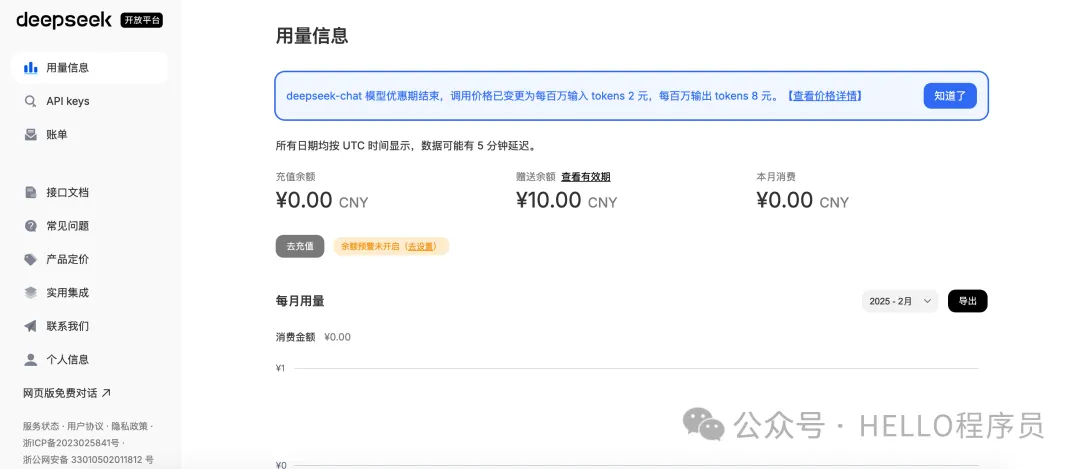
(一)获取 API Key
1.API Key 就像是开启 DeepSeek 强大功能大门的钥匙,是我们在 IDEA 中配置 DeepSeek 的关键凭证。获取 API Key 的步骤如下:
2.打开浏览器,访问 DeepSeek 官方网站(https://www.deepseek.com/ )。在官网首页,找到并点击 “API 开放平台” 链接,进入 API 开放平台页面。这个平台就像是一个资源宝库,为我们提供了与 DeepSeek 交互的各种接口和权限。
3.如果您还未登录,系统会提示您登录账号。使用之前注册好的 DeepSeek 账号进行登录。登录成功后,在 API 开放平台页面中,找到左侧菜单栏中的 “API keys” 选项,点击它。
4.在 “API keys” 页面,点击 “创建 API key” 按钮。此时会弹出一个对话框,您需要在对话框中输入一个名称,这个名称可以根据您的喜好或使用场景来命名,例如 “IDEA_DeepSeek”,方便您日后识别和管理。输入完成后,点击 “创建” 按钮。
5.创建成功后,系统会生成一个唯一的 API Key。请务必立即将这个 API Key 复制并保存到安全的地方,例如文本文件或密码管理工具中。因为这个 Key 只会显示一次,如果不小心关闭了窗口或忘记保存,就需要重新创建,这可能会给您带来一些不便。
(二)在 IDEA 中配置 DeepSeek
获取到 API Key 后,接下来就可以在 IDEA 中进行具体的配置了。
- 打开 IDEA,点击菜单栏中的 “File”,选择 “Settings”(如果是 Mac 系统,则点击 “IntelliJ IDEA”,选择 “Preferences”),进入设置界面。在设置界面的左侧菜单中,找到 “Tools”,展开后点击 “CodeGPT” 选项。这里是 CodeGPT 插件的设置中心,我们将在这里完成 DeepSeek 的配置。
- 在 CodeGPT 设置页面中,找到 “Providers” 部分,点击 “Custom OpenAI”。然后在右侧的配置区域中,进行以下设置:
配置 API KEY:将之前获取并保存好的 DeepSeek API Key 粘贴到 “API key” 输入框中。这一步就像是将钥匙插入锁孔,确保 IDEA 能够与 DeepSeek 建立安全的连接,从而访问其强大的 AI 功能。
配置聊天模型:在 “Chat Completions” 区域,将 “URL” 修改为 “https://api.deepseek.com/chat/completions”。这个 URL 是 DeepSeek 聊天接口的地址,告诉 IDEA 去哪里与 DeepSeek 进行对话交互。然后,将 “model” 修改为 “deepseek - chat”,这是指定使用的聊天模型,确保我们使用的是 DeepSeek 的聊天模型来进行对话。
配置推理模型:在 “Code Completions” 区域,首先勾选 “Enable code completions” 和 “Parse response as Chat Completions” 这两个选项,启用代码补全功能并将响应解析为聊天完成格式。然后,将 “FIM template” 选择为 “DeepSeek Coder”,这是针对代码补全和推理的模板设置,选择合适的模板可以让 DeepSeek 更好地理解和处理代码相关的任务。接着,将 “URL” 同样设置为 “https://api.deepseek.com/chat/completions”,并将 “model” 修改为 “deepseek - reasoner”,这是指定用于代码推理的模型,确保 DeepSeek 能够准确地进行代码相关的推理和补全操作。
(三)基于 ollama 本地部署 deepseek 搭建 AI 编程助手
如果您对数据隐私和性能有更高的要求,或者希望在没有网络连接的情况下也能使用 DeepSeek,那么基于 ollama 本地部署 deepseek 是一个不错的选择。它可以让您在自己的计算机上运行 DeepSeek 模型,实现更加灵活和高效的 AI 编程辅助。
安装 ollama
ollama 是一个用于在本地运行大型语言模型的工具,它提供了简洁易用的命令行界面,极大地降低了本地部署模型的门槛。您可以访问 ollama 的官方网站(https://ollama.com/download),根据您的操作系统(Windows、Mac 或 Linux)选择相应的版本进行下载。下载完成后,按照安装向导的提示进行安装。安装过程中,您可以选择安装路径等设置,建议使用默认设置,这样可以避免一些潜在的路径问题。安装完成后,打开命令行工具(Windows 系统为命令提示符,Mac 系统为终端),输入 “ollama version”,如果能够正确输出版本号,说明 ollama 安装成功。
拉取 DeepSeek 模型
打开命令行工具,输入 “ollama pull deepseek - r1:1.5b”(这里以 1.5b 版本为例,您也可以根据自己的硬件性能和需求选择其他版本,如 7b、8b 等,但要注意较大版本的模型可能对硬件要求更高,运行速度可能会较慢)。这个命令会从模型仓库中下载 DeepSeek 模型到本地。下载过程可能需要一些时间,具体时长取决于您的网络速度和模型大小,请耐心等待。下载完成后,您可以输入 “ollama list” 命令查看本地已安装的模型列表,其中应该包含刚刚下载的 DeepSeek 模型。
配置 UI 界面(可选)
为了更方便地与本地部署的 DeepSeek 模型进行交互,您可以选择安装一个 UI 界面工具,例如 Chatbox。Chatbox 是一个开源的桌面端 ChatGPT 客户端,提供简洁易用的界面,支持多平台运行,并且可以方便地接入本地部署的模型。您可以从 Chatbox 的官方网站(https://chatboxai.app/zh)下载安装包,然后按照安装向导进行安装。安装完成后,打开 Chatbox,在设置中选择模型提供方为 “Ollama API”,API 域名保持默认配置即可。这样,您就可以通过 Chatbox 与本地部署的 DeepSeek 模型进行对话和交互了。
与 IDEA 集成(可选)
如果您希望在 IDEA 中使用本地部署的 DeepSeek 模型,可以通过安装 CodeGPT 插件并进行相应配置来实现。首先,确保您已经在 IDEA 中安装了 CodeGPT 插件(如果未安装,请参考前面的插件安装部分进行安装)。然后,在 IDEA 的设置中找到 “Tools” -> “CodeGPT” -> “Providers”,选择 “Ollama (Local)”。在右侧的配置区域中,设置相应的参数,如模型名称等(具体参数根据您本地部署的模型和需求进行设置)。这样,您就可以在 IDEA 中使用本地部署的 DeepSeek 模型进行 AI 辅助编码了,享受更加高效、安全和灵活的编程体验。
五、使用技巧
(一)代码生成
在 IDEA 中成功配置好 DeepSeek 后,其强大的代码生成功能将为我们的编程工作带来极大的便利。当我们需要实现某个特定功能的代码时,无需再绞尽脑汁从零开始编写,只需借助 DeepSeek 就能轻松获取代码框架甚至完整的代码实现。
例如,我们要使用 Java 编写一个简单的用户登录功能,其中涉及到用户信息的验证、密码加密以及登录日志记录等操作。在 CodeGPT 对话框中,我们清晰地输入需求:“使用 Java 编写一个用户登录功能,包含用户名和密码验证,密码使用 MD5 加密,并且在登录成功和失败时记录日志”。
DeepSeek 在接收到我们的指令后,会迅速进行分析和处理。基于其强大的语言理解能力和丰富的代码知识储备,它能够理解我们的需求,并生成相应的 Java 代码。以下是 DeepSeek 可能生成的代码示例:
在上述代码中,DeepSeek 不仅生成了实现用户登录功能的核心逻辑,还包含了密码加密的方法以及日志记录的功能。通过encryptPassword方法,使用 MD5 算法对用户输入的密码进行加密,然后与数据库中存储的加密密码进行比对。在login方法中,根据验证结果记录相应的日志信息。在main方法中,我们可以简单地测试登录功能。这样,借助 DeepSeek 的代码生成功能,我们能够快速地实现一个相对复杂的用户登录功能,大大提高了开发效率。
(二)代码补全
在日常编程过程中,代码补全是一项非常实用的功能,它能够帮助我们快速完成代码的编写,减少重复输入,提高编程效率。DeepSeek 集成到 IDEA 后,为我们带来了智能的代码补全体验。
当我们在 IDEA 中编写代码时,输入部分代码后,按下快捷键(如Ctrl + Space ,这是默认的快捷键,如果你在设置中进行了自定义,则使用你设置的快捷键),DeepSeek 会根据当前的代码上下文进行分析和推理,然后智能地补全后续代码。
例如,我们正在编写一个 Java 的集合操作代码,当我们输入以下代码:
当我们输入到for (时,按下Ctrl + Space快捷键,DeepSeek 会根据前面定义的list变量以及当前的代码上下文,分析出我们可能想要遍历这个列表。于是,它会自动补全代码如下:
在这个例子中,DeepSeek 补全的代码不仅语法正确,而且逻辑上也符合我们在遍历列表时的常见需求。它使用了增强型for循环(也称为for - each循环),这种循环方式更加简洁,能够方便地遍历集合中的每个元素。通过这种智能代码补全功能,我们无需手动输入完整的循环结构,大大节省了代码编写时间,提高了编程的流畅性。同时,DeepSeek 的代码补全功能还能够根据不同的编程语言和代码场景,提供准确的补全建议,无论是复杂的算法实现还是简单的业务逻辑编写,都能为我们提供有力的支持。
(三)代码解释
在阅读和维护代码时,对于一些复杂的代码段,理解其功能和逻辑往往需要花费一定的时间和精力。DeepSeek 的代码解释功能就像是一位贴心的导师,能够帮助我们快速理解代码的含义,大大提高代码的可读性和可维护性。
当我们在 IDEA 中遇到难以理解的代码段时,只需要选中这段代码,然后右键点击,在弹出的菜单中选择 “CodeGPT”,DeepSeek 就会立即对选中的代码进行分析,并给出详细的解释。
例如,我们有以下一段 Java 代码,用于实现一个简单的二分查找算法:
如果我们对binarySearch方法中的二分查找逻辑不太理解,我们可以选中该方法的代码块,然后右键选择 “CodeGPT”。DeepSeek 可能会给出如下解释:
这段代码实现了一个二分查找算法,用于在一个有序数组中查找特定的目标元素。具体步骤如下:
- 初始化两个指针left和right,分别指向数组的起始位置和末尾位置。
- 进入while循环,只要left小于等于right,就继续查找。
- 在每次循环中,计算中间位置mid,通过left + (right - left) / 2的方式计算,这种方式可以避免left + right可能导致的整数溢出问题。
- 检查中间位置的元素arr[mid]是否等于目标元素target:
- 如果相等,说明找到了目标元素,返回当前的中间位置mid。
- 如果arr[mid]小于target,说明目标元素在mid的右侧,将left指针移动到mid+1的位置,缩小查找范围。
- 如果arr[mid]大于target,说明目标元素在mid的左侧,将right指针移动到mid-1的位置,缩小查找范围。
如果循环结束后仍未找到目标元素,返回-1,表示目标元素不在数组中。
通过 DeepSeek 的代码解释,我们能够快速理解这段代码的功能和实现逻辑,即使是对于不熟悉二分查找算法的开发者,也能轻松明白代码的意图。这对于代码的学习、维护和团队协作都具有重要的意义,能够帮助我们更好地理解和处理复杂的代码逻辑。
(四)问题解答
在编程过程中,我们难免会遇到各种各样的问题,比如语法错误、逻辑错误或者对某个函数的使用方法不熟悉等。以往,我们可能需要花费大量的时间在搜索引擎上查找答案,或者在技术论坛上提问等待解答。现在,有了 DeepSeek 集成在 IDEA 中,我们可以更加便捷地解决这些问题。
当我们遇到问题时,只需在 IDEA 中选中相关的代码或者在代码编辑器中描述我们的问题,然后选择 “CodeGPT: Ask Question”,DeepSeek 就会根据我们提供的信息进行分析,并给出针对性的解答和建议。
例如,我们在编写一个 Java 的文件读取程序时,遇到了FileNotFoundException异常,代码如下:
我们发现程序运行时抛出了FileNotFoundException异常,这可能是因为文件路径不正确或者文件不存在。我们可以选中catch块中的代码,然后选择 “CodeGPT: Ask Question”,并在对话框中描述问题:“为什么会抛出 FileNotFoundException 异常,如何解决?”
DeepSeek 可能会给出如下解答:
FileNotFoundException异常表示系统无法找到指定的文件。在你的代码中,可能存在以下几种原因导致这个异常:
- 文件路径错误:你指定的文件路径test.txt可能不正确。请确保文件确实存在于该路径下,并且路径的表示方式符合你的操作系统的规范。例如,在 Windows 系统中,路径分隔符是\,但在 Java 字符串中需要使用\\进行转义;在 Linux 和 Mac 系统中,路径分隔符是/。
- 文件不存在:如果文件确实不存在,那么会抛出这个异常。你可以在读取文件之前,先使用File.exists()方法来检查文件是否存在,例如:
通过这样的方式,你可以在读取文件之前先进行文件存在性的检查,避免抛出FileNotFoundException异常。如果文件确实应该存在,但仍然抛出这个异常,你还需要检查文件的权限设置,确保当前程序有足够的权限读取该文件。
通过 DeepSeek 的问题解答功能,我们能够快速地获得解决问题的思路和方法,大大提高了开发效率,减少了因问题无法及时解决而导致的开发时间浪费。无论是新手开发者还是经验丰富的程序员,都能从这个功能中受益,让编程过程更加顺畅和高效。
六、通过通义灵码插件使用deepseek的AI助手
在插件市场找到通义灵码插件,安装
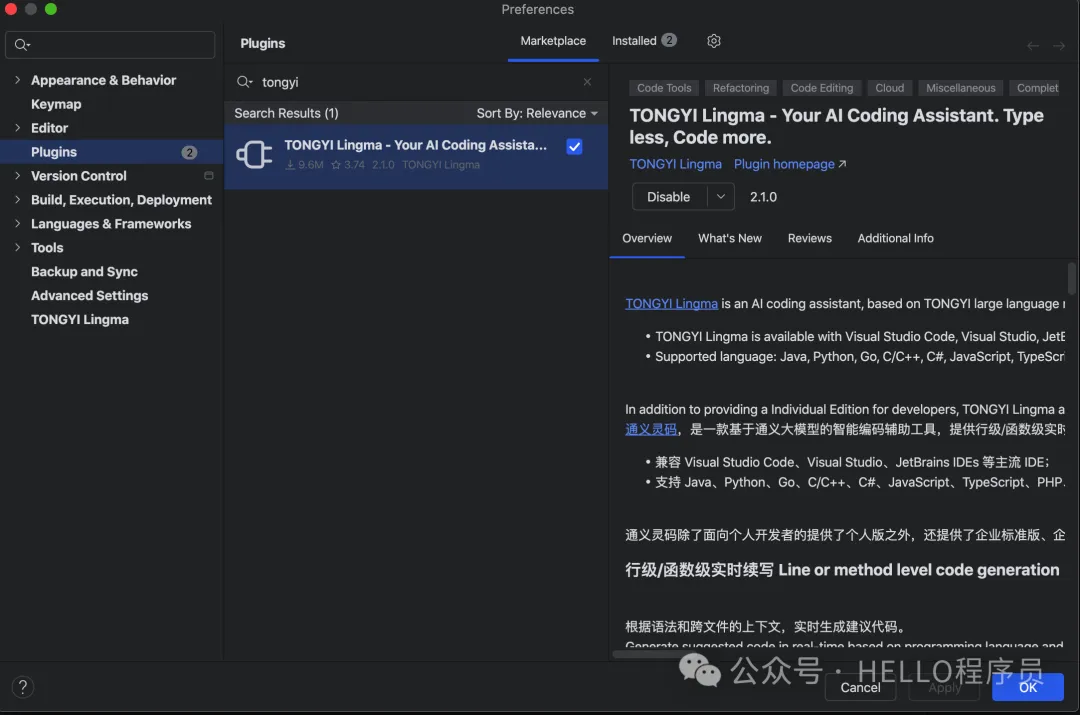
在通义灵码插件中选择deepseek

七、总结与展望
通过上述详细的步骤和方法,我们成功地将 DeepSeek 接入到了 IDEA 中,实现了强大的 AI 辅助编码功能。从前期的准备工作,包括确保 IDEA 版本、搭建 Python 环境以及注册 DeepSeek 账号,到插件的安装与配置,再到具体的使用技巧和常见问题解决,每一个环节都为我们打造了一个高效、智能的编程环境。
DeepSeek 在 IDEA 中的应用,为我们带来了诸多显著的优势。在代码生成方面,它能够根据我们的自然语言描述快速生成高质量的代码框架和实现,大大节省了开发时间和精力。代码补全功能则智能地根据代码上下文进行分析和推理,提供准确的代码补全建议,让我们的编程过程更加流畅。代码解释功能如同一位专业的导师,帮助我们快速理解复杂代码的含义和逻辑,提高了代码的可读性和可维护性。而问题解答功能则为我们在编程过程中遇到的各种难题提供了及时、有效的解决方案,减少了因问题无法解决而导致的开发停滞。
如果你是一位 Java 开发者,还在为繁琐的编码工作而烦恼,不妨按照本文的教程,亲自尝试将 DeepSeek 接入 IDEA,开启你的 AI 辅助编码之旅。相信在体验了 DeepSeek 带来的强大功能后,你会对编程有全新的认识和感受。
展望未来,随着 AI 技术的不断发展和创新,AI 辅助编码在软件开发领域将扮演越来越重要的角色。我们有理由期待,未来的 AI 编程助手将具备更强大的智能,能够理解更加复杂的业务逻辑和需求,生成更加精准、高效的代码。它们可能会与各种开发工具和平台进行深度融合,形成一个全方位、智能化的开发生态系统,进一步提升软件开发的效率和质量。同时,随着硬件技术的不断进步,本地部署的 AI 模型也将变得更加可行和高效,为开发者提供更加安全、隐私和灵活的编程体验。让我们共同期待 AI 辅助编码的美好未来,积极拥抱这一技术变革,为软件开发行业的发展贡献自己的力量。